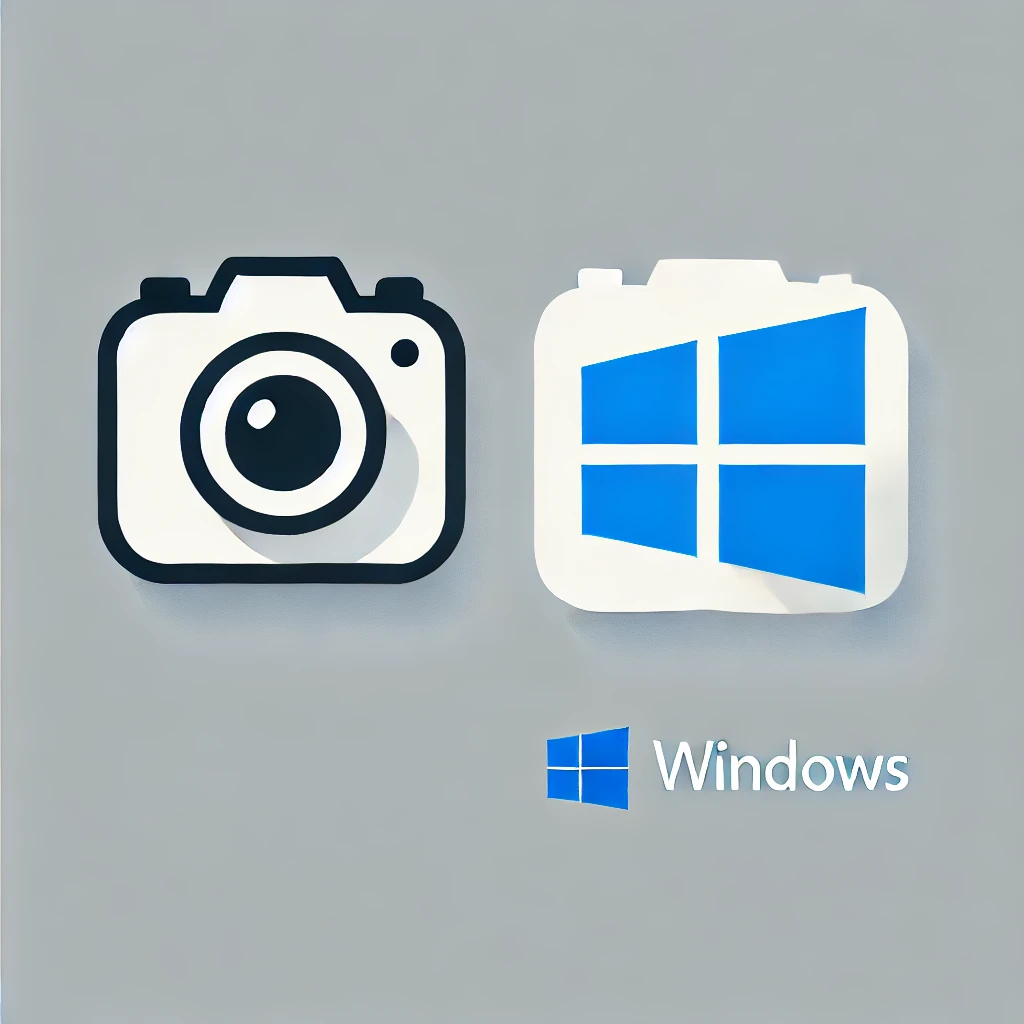🖼️ Najlepsze narzędzia do tworzenia zrzutów ekranu dla systemu Windows: niesamowite i proste w obsłudze!
Wielu użytkowników systemu Windows poszukuje aplikacji umożliwiających wykonywanie zrzutów ekranu. Większość programów do przechwytywania jest całkiem kompetentna. 📸✨
Wszystko jednak zależy od tego, jakich funkcji oczekujesz i który interfejs najbardziej Ci odpowiada. W tym artykule udostępnimy listę najlepszych narzędzi do tworzenia zrzutów ekranu Windows, które oferują unikalne funkcje i są o wiele lepsze od narzędzi do przycinania. 🏆
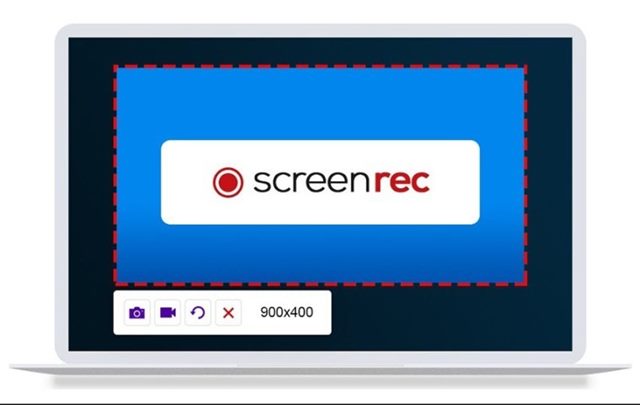
1. EkranRec
Jest to kompleksowa aplikacja do przechwytywania i nagrywania ekran dla systemu Windows. Jego narzędzie do przechwytywania jest bezpłatne i może wykonywać zrzuty ekranu jednym kliknięciem. 🖱️💨
Dzięki ScreenRec możesz łatwo przechwycić cały ekran lub jego wybrany fragment. Możesz nawet dodawać adnotacje do swoich przechwytów i je edytować. ✍️✂️
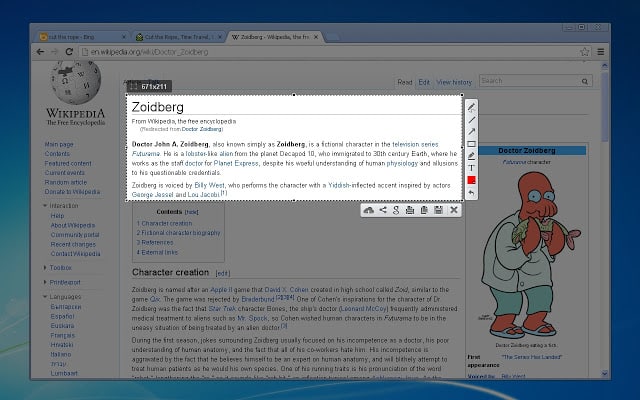
2. Strzał świetlny
Jeśli szukasz Lekkie narzędzie do przechwytywania dla systemu Windows 10/11Nie szukaj dalej: Lightshot jest odpowiedzią. Ten oprogramowanie Jest niezwykle łatwy w użyciu i bardzo lekki. 🚀📏
Aby uruchomić aplikację Lightshot, użytkownicy muszą po prostu nacisnąć klawisz Print Screen. Najlepsze jest to, że możesz rysować na zrzucie ekranu przed jego zrobieniem! 🎨🖼️
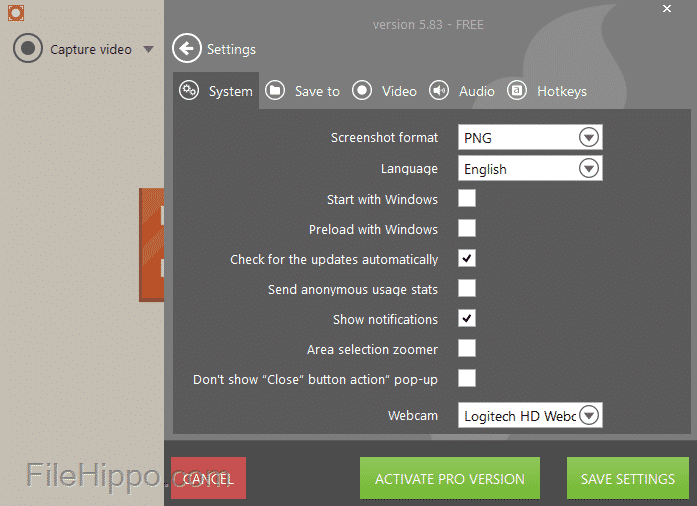
3. Rejestrator ekranu lodów
Jeśli chcesz mieć narzędzie do przechwytywania Windows 10, który także rejestruje ekran, powinieneś wypróbować Icecream Screen Recorder. 🎬🍦
Icecream Screen Recorder umożliwia zaznaczanie określonych obszarów lub sekcji uchwyconego obrazu. Umożliwia także dodawanie adnotacji do przechwyconych zdjęć, dodawanie znaku wodnego i wiele więcej. 🖊️💧
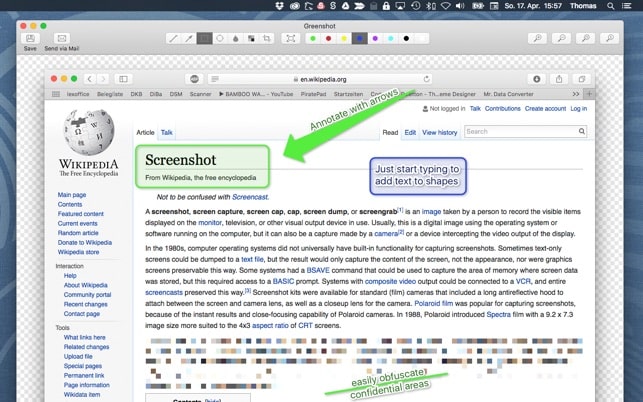
4. Zielony strzał
Jest podobne do narzędzia Lightshot wspomnianego powyżej. Podobnie jak Lightshot, Greenshot umożliwia użytkownikom edycję przechwytywanego obrazu przed jego zapisaniem. 🖥️✏️
Za pomocą Greenshot możesz przechwycić cały ekran lub wybrany jego fragment. Można również dodawać adnotacje, wyróżniać i przyciemniać zrzuty ekranu. 🔍✏️
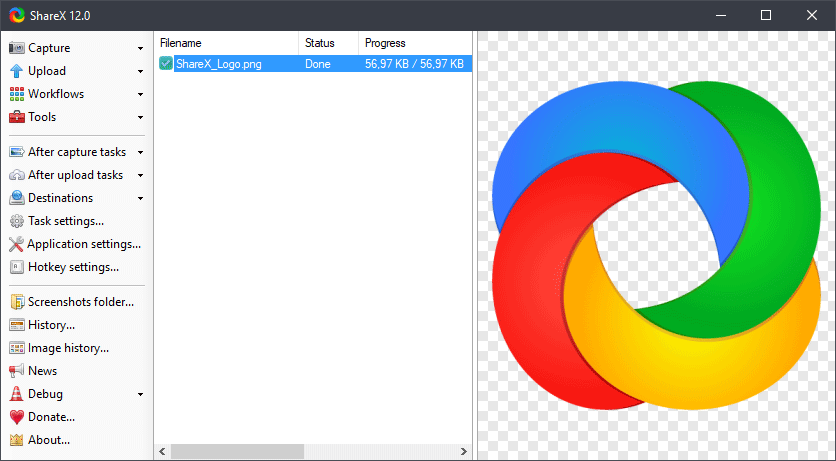
5. UdostępnijX
To jest narzędzie do zrzutów ekranu oprogramowanie typu open source obsługujące skrót klawiszowy Print Screen. Oprócz przechwytywania ekranu, UdostępnijX Możesz to również nagrać. Narzędzie to oferuje użytkownikom wiele trybów przechwytywania. 📊⚙️
Można na przykład ukryć kursor myszy podczas nagrywania lub robienia zrzutu ekranu, wybrać konkretny region itd. 🔒🗂️
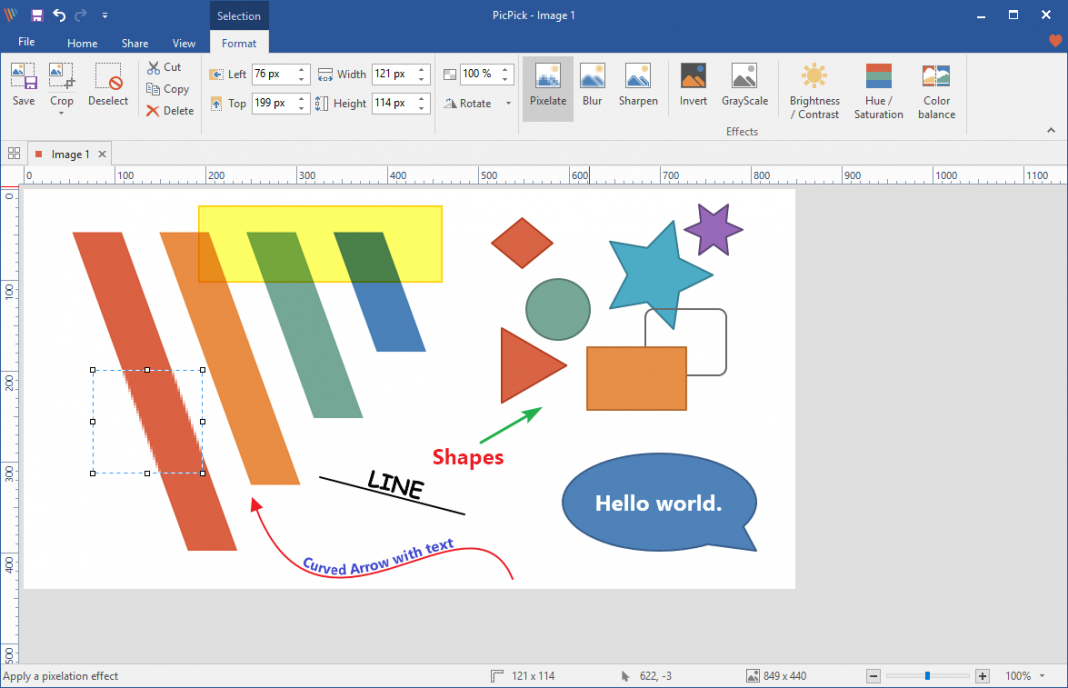
6. Wybierz
Oferuje użytkownikom szeroki wachlarz zakres opcji edycji. Na przykład możesz łatwo zmieniać rozmiar i przycinać zrzuty ekranu, wstawiać tekst i symbole, zastosuj efektyitp. 🖌️🖼️
Ponadto PicPick pozwala użytkownikom przesyłać zrzuty ekranu lub edytowane obrazy bezpośrednio do sieci media społecznościowe takie jak Facebook, Twitter itp. 📤📱
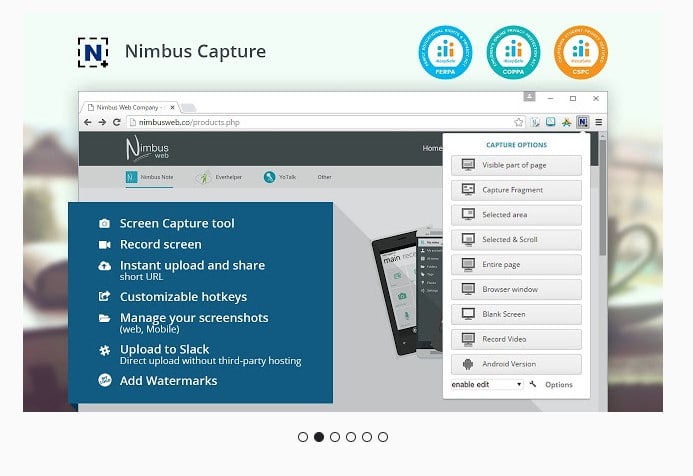
7. Zrzut ekranu Nimbus
To jest jeden z najlepszych Narzędzia pulpitu do przechwytywania ekranu w systemie Windows. Jego wyjątkową cechą jest to, że można nim sterować także z przeglądarka internetowa za pomocą rozszerzenia. 🌐📷
Jeśli chodzi o funkcje, Nimbus Screenshot umożliwia przechwycenie wybranego fragmentu całej strony internetowej. 🌍✏️
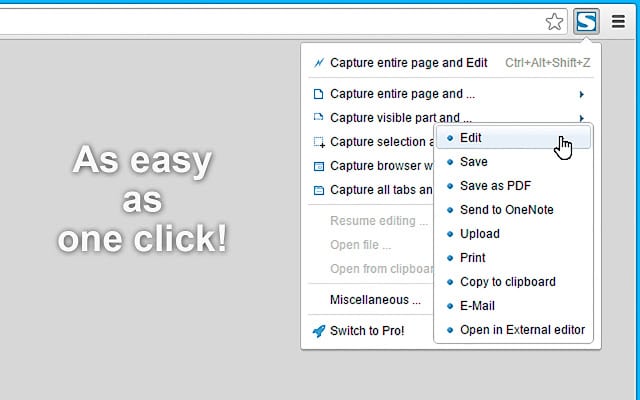
8. Tak proste, jak jedno kliknięcie!
Jeśli mówimy głównie o oprogramowanie To narzędzie pozwala użytkownikom na tworzenie zrzutów ekranu i zapisywanie ich w wielu formatach. Po wykonaniu zrzutu ekranu użytkownicy mogą go edytować na różne sposoby. sieci społeczny. 🖥️⚡
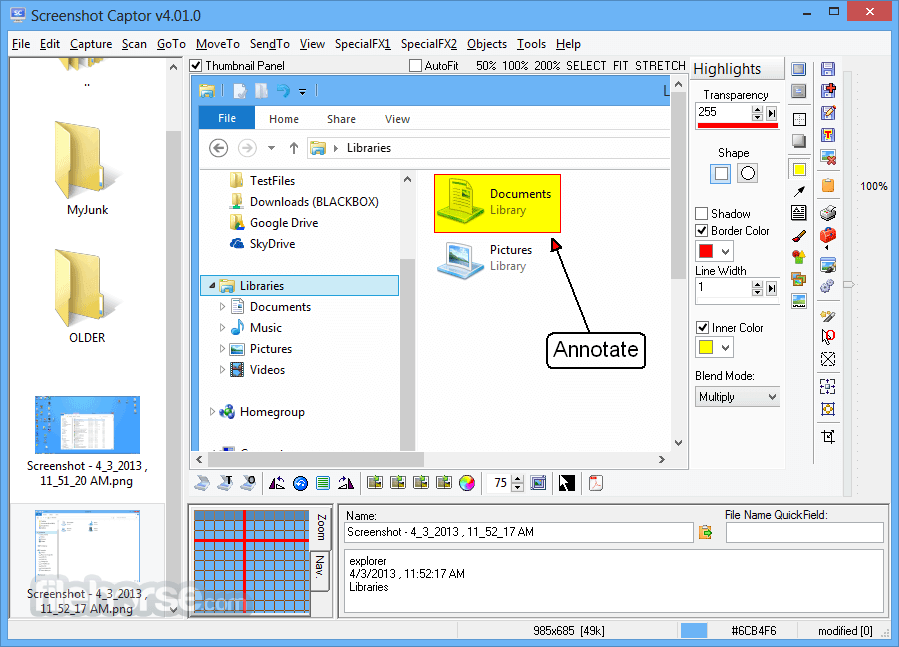
9. Przechwytywanie zrzutów ekranu
Jeśli szukasz lekkiego narzędzia do przechwytywania obrazu na komputer PC z Windows 10, Screenshot Captor może okazać się najlepszą opcją. 🏅💻
Po zrobieniu zrzutu ekranu Screenshot Captor pozwala użytkownikom na zastosowanie różne efekty specjalne do przechwytywania, kadrowania, obracania, rozmywania i opisywania obrazów. 🎨🔧
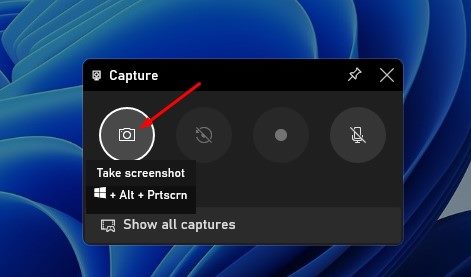
10. Pasek gier Xbox
Xbox Game Bar to funkcja gier wbudowana w Systemy operacyjne Windows 10 i Windows 11. Umożliwia łatwe nagrywanie ekranu i robienie zrzutów ekranu. 🎮📷
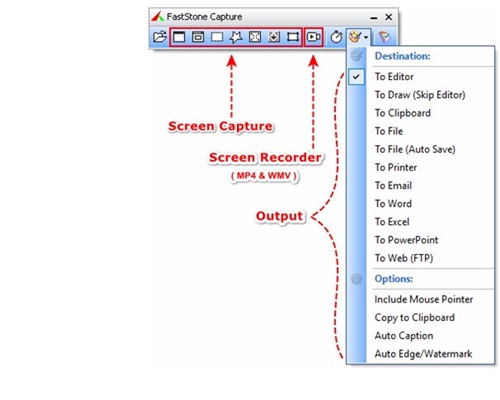
11. Przechwytywanie FastStone
Narzędzie umożliwiające przechwytywanie i nagrywanie ekranu. komputer. Jest wydajny, a jednocześnie lekki i umożliwia wykonywanie zrzutów ekranu pełny ekran, prostokątny i odręczny. ✏️🎥
Masz również możliwość przechwytywania stałych obszarów i ekranów przewijanych. Oprócz zrzutów ekranu FastStone Capture umożliwia również rejestrowanie czynności wykonywanych na ekranie. Ten Narzędzie oferuje także podstawowe funkcje edycyjne. i przechwyć adnotację. 🎬✍️
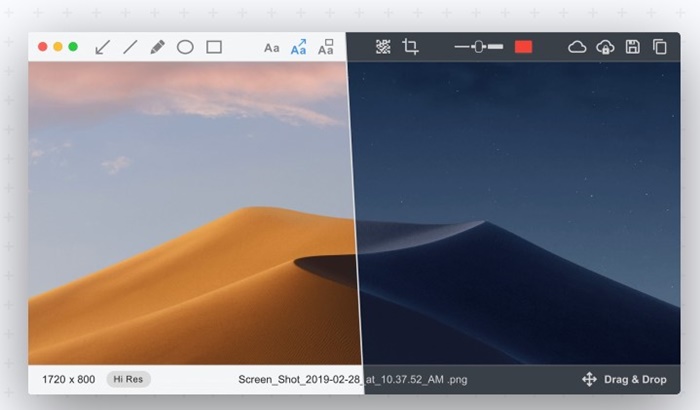
12. Taca ekranowa
Mimo że nie jest tak popularne jak pozostałe opcje na liście, nadal jest to jedno z najlepszych narzędzi do przechwytywania danych. ekran dla systemu Windows z których możesz skorzystać już dziś. 🌟🖥️
Podobnie jak inne narzędzia do przechwytywania, ScreenTray oferuje kilka opcji przechwytywania; Można uchwycić wybrany obszar, cały ekran, itp. 🌐 🛠️
Po wykonaniu zrzutu ekranu ScreenTray oferuje następujące funkcje: edycja obrazutakie jak przycinanie niepotrzebnych części, wyróżnianie tekstu lub obszarów, dodawanie komentarzy itp. ✏️💬
Często zadawane pytania
. Jeśli jednak szukasz rozwiązania typu „wszystko w jednym”, możesz zdecydować się na ShareX lub Fireshot.
Czym jest narzędzie do tworzenia zrzutów ekranu w systemie Windows?
W systemie Windows 10/11 jest wiele narzędzi do tworzenia zrzutów ekranu. Jest Xbox Gra Bar, narzędzie do wycinania i klawisz Print Screen.
Gdzie na moim komputerze są zapisywane zrzuty ekranu?
Zrzuty ekranu wykonane za pomocą tych narzędzi są zwykle zapisywane w folderze Screenshots na dysku instalacyjnym systemu. Można je również znaleźć w folderze Pobrane lub Dokumenty.
Czy programy do przechwytywania i nagrywania ekranu to to samo?
NIE! Ten narzędzia do zrzutów ekranu Mogą jedynie robić zdjęcia tego, co jest wyświetlane na ekranie, natomiast rejestratory ekranu zapisują sam ekran. Niektóre narzędzia wymienione w artykule umożliwiają wykonywanie zrzutów ekranu i nagrywanie zawartości ekranu.
Oto najlepsze narzędzia do tworzenia zrzutów ekranu dla systemów operacyjnych Windows 10 i 11. Mam nadzieję, że ten artykuł będzie dla Ciebie pomocny. Jeśli Ci się spodobało, podziel się tym ze znajomymi! Dajcie nam znać w komentarzach, jeśli znacie jakieś inne narzędzia. 💬👍